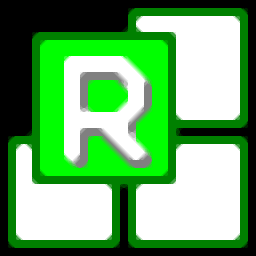
SlickEdit Pro 2020注册机
附安装教程大小:0.08 MB 更新:2023/03/19
类别:驱动补丁系统:WinXP, Win7, Win8, Win10, WinAll
分类分类
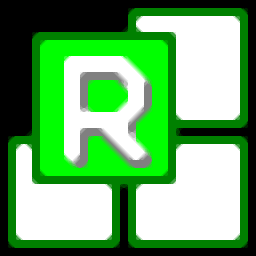
大小:0.08 MB 更新:2023/03/19
类别:驱动补丁系统:WinXP, Win7, Win8, Win10, WinAll
SlickEdit 2020提供文本编辑功能,可以在软件编辑多种类型的代码文本,可以设计C ++,Java,HTML,JS等多种文本,启动软件就可以按照界面的引导内容开始编辑内容,支持项目编译,项目打包,代码重构,错误调试,项目运行等多种常用的编译功能,编辑代码完毕就可以在软件上执行测试,查看自己编辑的脚本是否有错误,可以转到错误的位置立即修改代码,可以配置错误解析方案,帮助用户快速设计新的项目代码,如果您需要免费使用该软件就可以下载SlickEdit 2020补丁,使用补丁轻松将主程序激活,从而获取全部功能!
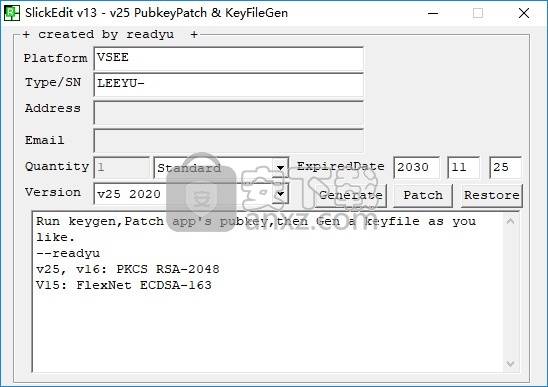
【新建交互式工具窗口】
1、运行一个或多个交互式shell。
2、shell为许多语言预先配置:Clojure、CoffeeScript、c#、Groovy、Haskell、Lua、PHP、Perl、PowerShell、Python、R、Ruby和Scala。
3、配置您自己的自定义交互式shell。
4、Ctrl+Alt+Enter(或Ctrl+Command+Enter)将当前行或选区加载到相关的交互式shell中。
【新建终端工具窗口】
1、在“编辑”窗口中运行一个或多个终端。
2、支持运行构建工具、grep工具(sgrep),并使用下一个错误命令和预防错误命令遍历错误消息。使用光标-错误命令(默认情况下为Alt+1)选择要处理下一个错误和预防错误命令的终端或构建窗口。
3、命令完成在会话之间保存/恢复。
4、使用active-terminal命令激活终端工具窗口。
5、将start-terminal-key命令绑定到一个键,以提供一种快速的方式启动由该键标识的终端。
【DIFFzilla】
1、新建简化设置对话框
2、在页边空白处添加用于来回复制文本块的图标
【版本控制】
1、增强Git支持
2、改进的git存储库浏览器
3、集成的推拉对话框
4、改进的GUI将工作区/项目/目录与存储库进行比较
1、下载软件以后打开se_25000006_win64.msi直接安装
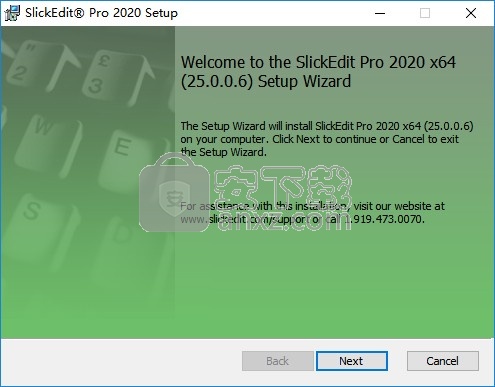
2、提示软件的安装协议内容,点击接受为协议
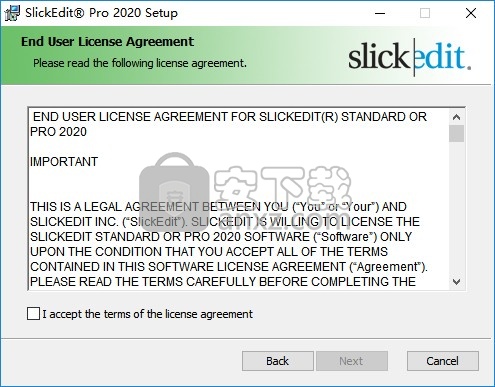
3、软件的安装附加内容,点击下一步

4、提示软件的安装准备界面,点击install
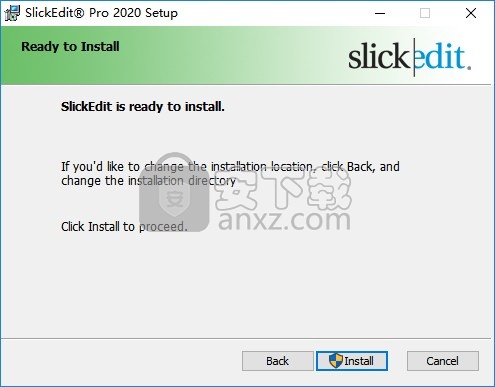
5、软件的安装进度条,等待主程序安装结束吧
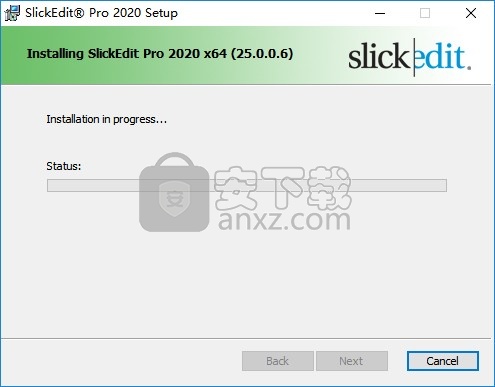
6、提示安装完毕界面,点击finish结束安装
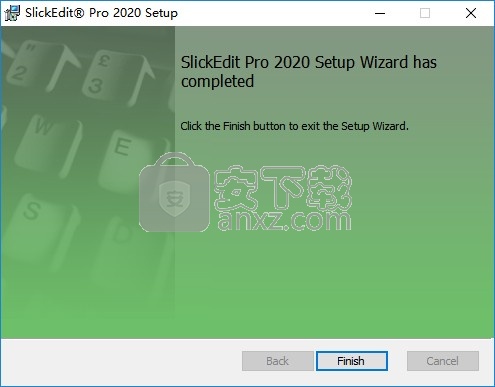
1、将注册机keygen.exe复制到软件的安装地址启动
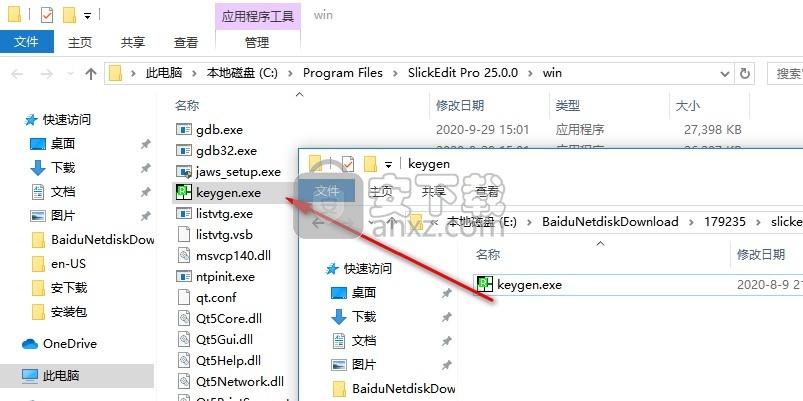
2、管理员身份启动补丁以后点击patch按钮添加补丁
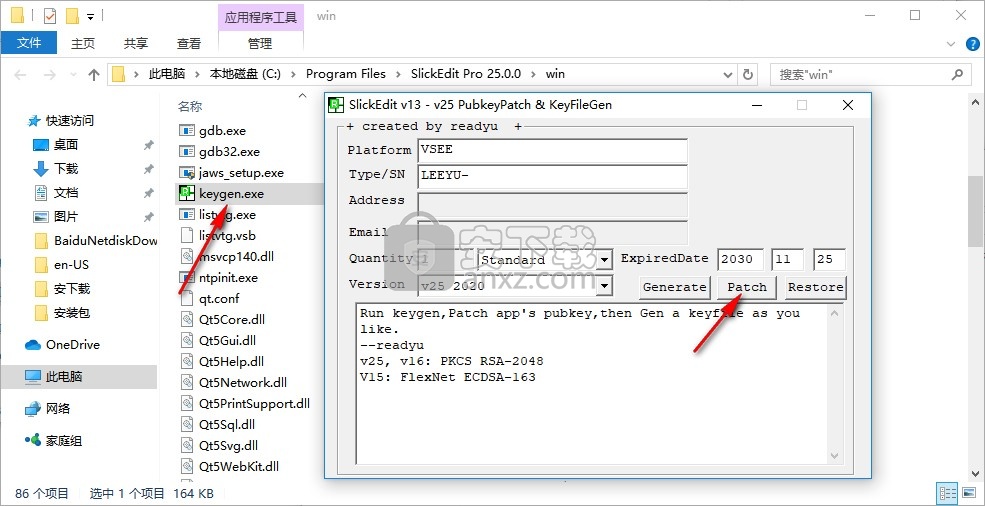
3、弹出选择vs.exe的界面,为vs.exe添加补丁
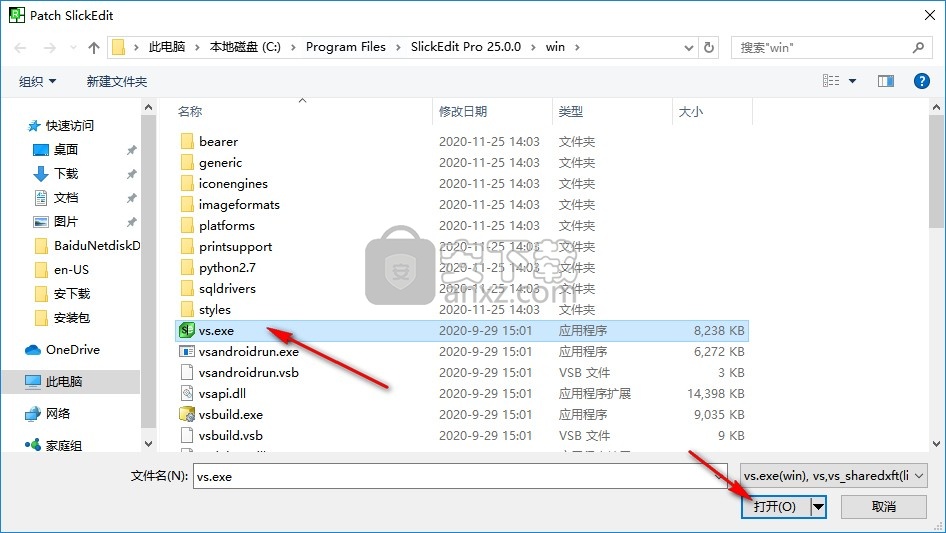
4、随后点击generate按钮就可以生成许可文件
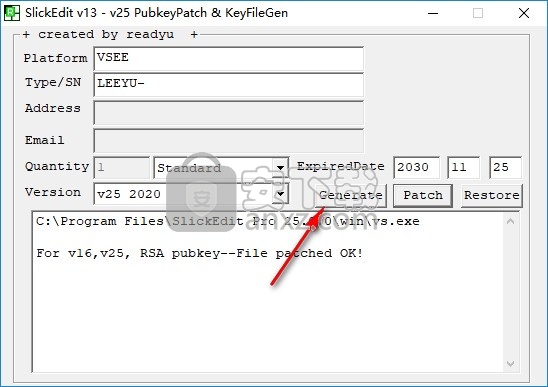
5、如图所示,现在已经生成一个许可文件,可以将注册机关闭了
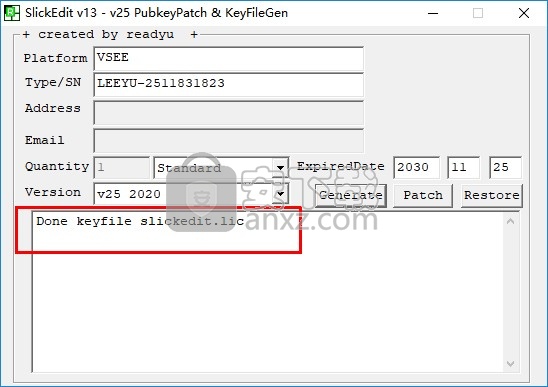
6、SlickEdit 2020界面如图所示,可以查看项目引导内容
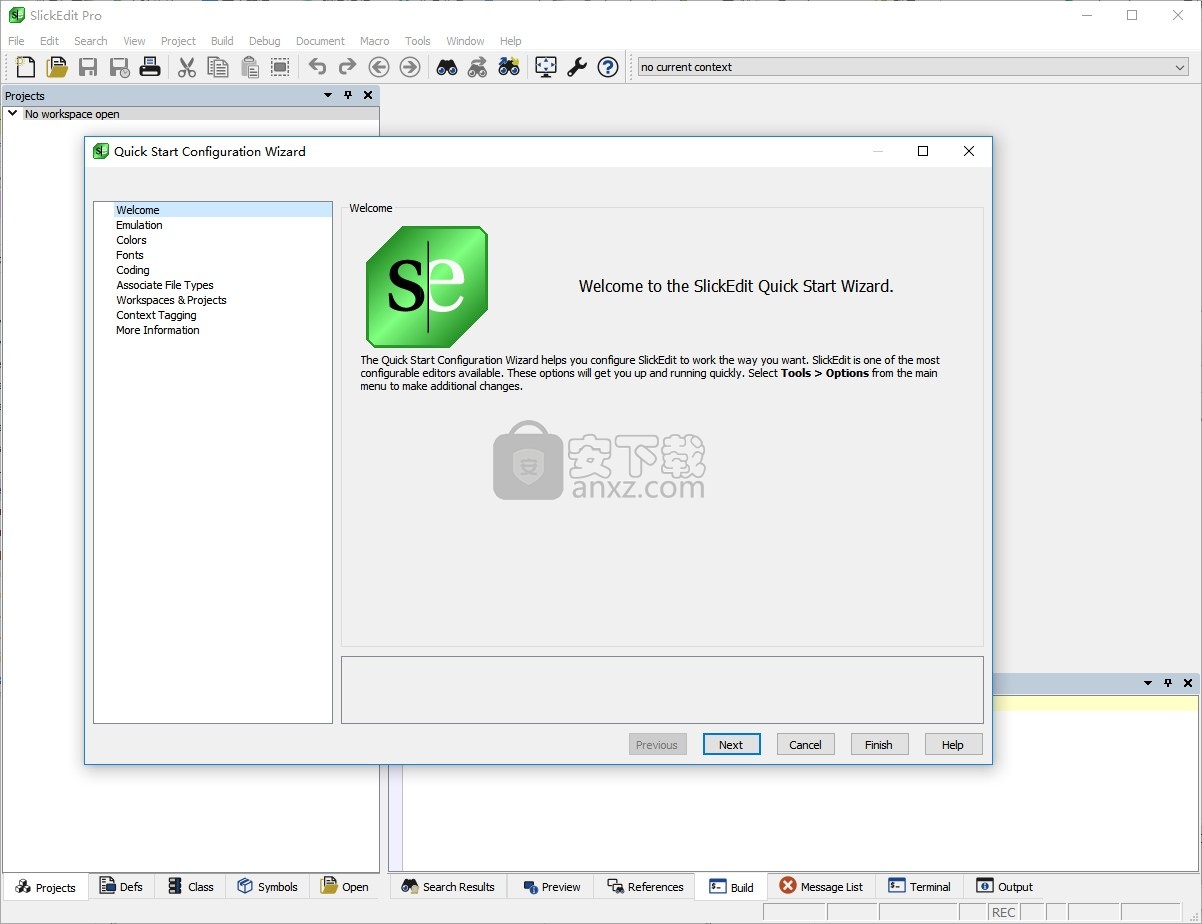
7、显示项目菜单功能,如果你会使用这款软件就可以开始新的项目
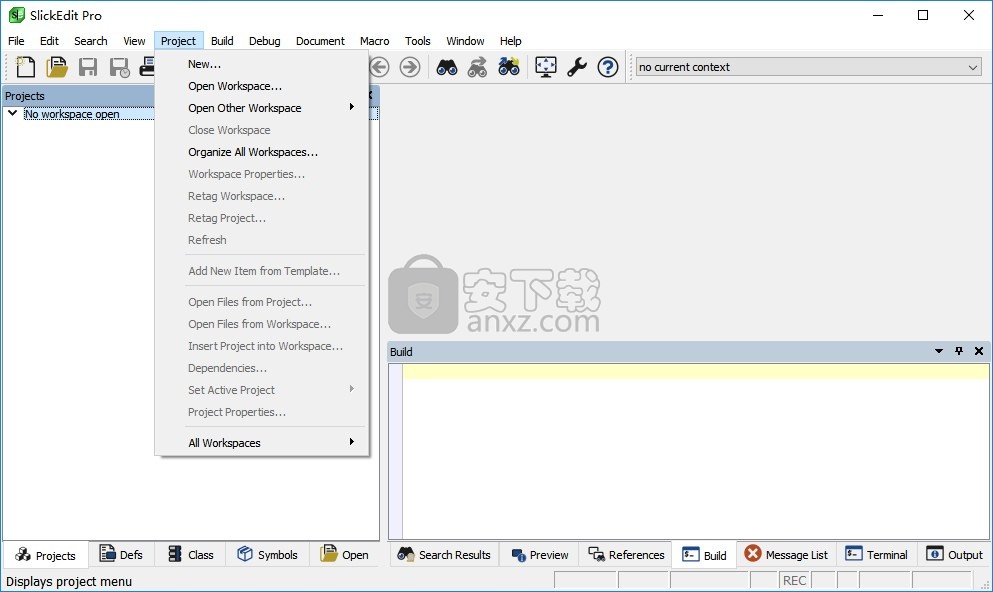
编辑功能
本章介绍了SlickEdit的特定于特定语言的编辑功能。
通知事项
为了帮助您更好地了解编辑器中发生的事情,SlickEdit在状态区域中显示通知图标(请参见下图)。短暂显示描述活动的弹出消息。
显示以下活动的图标:
功能通知-使用文档图标通知您有关编辑器执行的自动编辑操作,包括语法扩展和注释包装等功能。弹出窗口中的图标可用于访问选项屏幕和该功能的帮助。
后台进程-当SlickEdit在后台执行操作时,使用时钟图标通知您。这有助于您将系统活动的高级别与编辑器中其他不可见的操作相关联。
调试器侦听器(仅Pro)-在调试器侦听连接时显示卫星图标,并显示另一个图标。
警告通知-在黄色三角形图标中使用感叹号来通知您重要信息。 “功能通知”提供有关编辑器正在执行的操作的有用信息,而“警告通知”则涉及操作的结果。因此,您不能禁用警告通知。
更新通知-用向上箭头显示SlickEdit的“防护罩”,指示有可用的修补程序或新版本。
功能通知
SlickEdit提供五种不同级别的通知。一些通知机制比其他通知机制更具破坏性,并且对于具有更令人惊讶结果的功能很有用。习惯了该功能后,您可以选择其他干扰程度较小的通知或完全关闭通知。
通知工具窗口
无论选择哪种通知级别,所有功能通知都会添加到“通知工具”窗口中。要查看此工具窗口,请选择查看→工具窗口→通知。
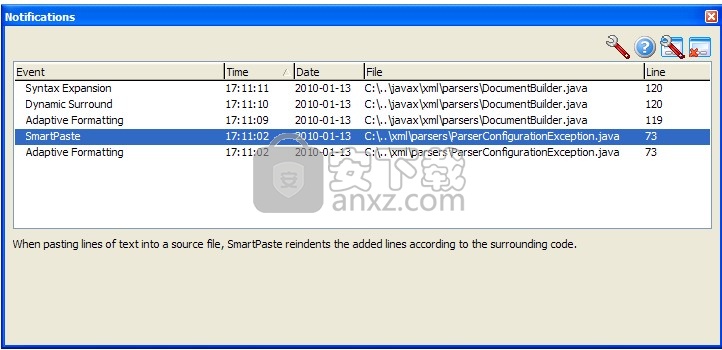
显示当前工作空间中当前编辑会话的所有功能通知的列表。每行都包含其他信息,例如激活功能的时间以及进行更改的文件和行号。在列表中选择一个通知将显示有关该功能的更多信息。还为您提供了用于配置功能或在帮助文档中了解更多功能的按钮。还有一个按钮可以配置所有功能的通知设置。如果您希望清除工具窗口中的所有通知,请使用最右边的按钮。
编译项目
Build菜单项Compile和Build分别启动当前项目的compile和build命令。如果选择了编译器程序包,则可以立即尝试使用这些命令。要更改这些命令和其他一些项目选项,请使用“项目属性”对话框的“工具”选项卡(“项目”→“项目属性”)。通过Build→Next Error和Build→Previous Error菜单项,可以快速浏览编译器错误。
使用VSBUILD进行编译
使用实用程序vsbuild可以编译项目中的文件并处理项目之间的依赖关系。该工具旨在帮助实施项目支持。它具有用于Java和C ++的内置make工具,可以执行项目依赖关系,并可以处理生成前和生成后的命令。例如,如果file1.java引用了file2.java,而file2.java引用了file3.java,并且file3.java被修改,那么当您调用Build命令时,file1.java,file2.java,file3.java将被重新编译。不带参数调用vsbuild会显示调用选项。
编译一个Visual C ++项目
对于Visual C ++ v5.x和v6.x,默认的compile命令使用nmake程序,该程序需要一个makefile(扩展名为.mak)。 Visual C ++ v5.x和v6.x不会自动为您创建一个makefile。在Visual C ++中,使用项目→导出Makefile创建或更新Makefile。对于Visual C ++ v5.x或更高版本,默认的build和rebuild命令不需要makefile。
您可以从“项目属性”对话框(“项目”→“属性”)的“工具”选项卡中自定义编译,构建和重建命令。
如果在运行nmake时遇到错误,则需要在从中启动编辑器的DOS框中运行VCVARS32.BAT文件(Visual C ++附带)。这将设置环境,以便编辑器可以运行这些编译。
指定保存时构建
将文件保存在项目中后,可以自动启动构建。要指定此选项并将其打开/关闭,请从主菜单中单击构建→保存时自动构建。默认情况下,未选中此选项。
指定打开命令
“项目属性”对话框的“打开”选项卡(“项目”→“项目属性”)允许您输入激活项目时执行的命令。此信息按项目而不是按配置存储。此选项卡不适用于基于扩展的项目。
要输入要为项目打开的新命令,只需在编辑器控制窗口中键入命令。每一行都应包含一个命令,就像在命令行上键入该命令一样。您可以使用set命令在并发构建窗口中设置环境变量。例如,命令集xxx = yyy将环境变量xxx设置为值yyy。这将自动支持不同的UNIX Shell。使用concur_command将命令字符串发送到并发构建窗口,例如:concur_command export name = value。
驱动精灵万能网卡版电脑版 驱动补丁353.47 MB2021.12.15.104
详情驱动精灵离线版 驱动补丁353.47 MB2021.12.15.104
详情驱动人生8网卡版 驱动补丁447.09 MB8.16.28.78
详情Bluesoleil 3.2 VoIP 简体中文版 支持Vista 驱动补丁10.00 MB
详情Siemens Simcenter Flotherm XT 2020.2文件 驱动补丁5.04 MB附激活教程
详情Autodesk Fabrication ESTmep 2022文件 驱动补丁17.1 MB附激活教程
详情Geomagic Control X2020注册机 驱动补丁8.48 MB附安装教程
详情jetbrains datagrip 2021.1文件 驱动补丁1.69 MB含激活和汉化教程
详情Altair SimLab 2021.0 x64补丁 驱动补丁68.2 MB附安装教程
详情ManageEngine Patch Manager Plus(补丁升级软件) 驱动补丁398 MBv10.0.545 免费版
详情polyworks metrology suite2020 IR2文件 驱动补丁107.0 MB附安装教程
详情Altair Activate 2021补丁 驱动补丁7.38 MB附激活教程
详情mastercam2022去黄条补丁 驱动补丁9.76 MB附安装教程
详情Mentor Graphics ModelSim 2020.4文件 驱动补丁5.49 MB附安装教程
详情Dlubal SHAPE-THIN v9.04.01 文件 驱动补丁4.40 MB附安装教程
详情schlumberger symmetry 2020.3文件 驱动补丁22.6 MB附安装教程
详情pixyz studio 2020.2文件 驱动补丁14.5 MB附安装教程
详情Toon Boom Storyboard Pro 20文件 驱动补丁8.42 MB附安装教程
详情autocad2022注册机 驱动补丁0.1 MB附安装教程
详情Autodesk 3dmax2022注册机 驱动补丁0.1 MB附安装教程
详情Windows XP SP3 更新补丁汇总终极版 驱动补丁224.00 MB
详情万能AC97声卡驱动 驱动补丁13.00 MB
详情万能驱动集合 驱动补丁0 MB
详情microsoft visual c++ 2019(vc2019运行库) 驱动补丁28.3 MBx86/x64简体中文版
详情DevID Agent (在线驱动更新) 驱动补丁4.80 MBv4.49 汉化绿色版
详情微软常用运行库合集 驱动补丁76.36 MBv2021.09.15
详情AC97声音芯片最新WDM驱动3.99版 驱动补丁13.71 MB
详情DirectX Redist June 2010 驱动补丁95.00 MB
详情河北CA数字证书助手 驱动补丁79.4 MBv6.7.6 官方版
详情.NET Framework 3.5 cab格式离线安装包 驱动补丁68.6 MBwin10版
详情万能网卡驱动 3DP Net v17.03 绿色便携版 驱动补丁122.00 MB
详情Bluesoleil 3.2 VoIP 简体中文版 支持Vista 驱动补丁10.00 MB
详情驱动精灵 v9.61.419 去广告单文件版 驱动补丁12.00 MB
详情NVIDIA Control Panel(NVIDIA控制面板) 驱动补丁8.25 MBv8.1.9 免费版
详情originpro2020激活码 驱动补丁0 MB附安装教程
详情万能声卡驱动(适用于VIA芯片声卡) 驱动补丁3.00 MB
详情BJCA证书助手下载 驱动补丁12.3 MBv2.8.0.5 官方版
详情PC生物识别标准化控件 驱动补丁68.7 MBv3100 官方版
详情驱动人生国际版(Driver Talent) 驱动补丁24.5 MBv7.1.28.114 汉化
详情ACDSee Photo Studio Ultimate 2021 注册机 驱动补丁17.3 MB附激活教程
详情万能网卡驱动 3DP Net v17.03 绿色便携版 驱动补丁122.00 MB
详情驱动总裁 驱动补丁44.51 MBv2.8.0.0
详情Windows11应用商店恢复包 驱动补丁186.98 MB22107
详情驱动人生8网卡版 驱动补丁447.09 MB8.16.28.78
详情驱动精灵离线版 驱动补丁353.47 MB2021.12.15.104
详情Bluesoleil 3.2 VoIP 简体中文版 支持Vista 驱动补丁10.00 MB
详情驱动精灵 v9.61.419 去广告单文件版 驱动补丁12.00 MB
详情超级兔子驱动天使 v5.0.727 去广告版 驱动补丁2.00 MB
详情游戏显卡驱动 nVIDIA GeForce Game Ready Driver 398.82 驱动补丁2.83 MB
详情电脑必备-DLL库 驱动补丁0.13 MB
详情




























